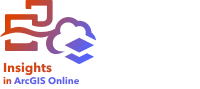
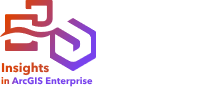
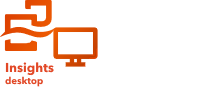
A exportação de dados permite a você salvar seus conjunto de dados do Insights fora do Insights em formatos dos arquivos comumente utilizados. Os dados exportados podem ser compartilhados com colegas ou utilizados em outros produtos, tal como ArcGIS Pro ou Microsoft Excel.
Somente as camadas da feição podem ser exportadas. Você pode exportar dados de uma camada de feição se uma das seguintes condições for verdadeira:
- Você tem as feições.
- Você tem privilégios de administrador.
- Você não é o proprietário da camada de feição ou o administrador, mas o proprietário ou administrador compartilhou o conjunto de dados com você e configurou o conjunto de dados para permitir que outros exportem os dados.
Anotação:
A exportação será desativada para usuários que não sejam o proprietário ou administrador nas seguintes situações:
- Habilitar localização foi executada no conjunto de dados.
- O conjunto de dados inclui um ou mais campos calculados.
- O conjunto de dados inclui geometrias calculadas.
- O conjunto de dados é o resultado de uma ligação.
A exportação de dados está desativada para camadas de feição que são acessadas por uma colaboração distribuída.
Os dados de um cartão individual também podem ser exportados. Para mais informações, consulte Visualizar o verso de um cartão.
Exportar um conjuntos de dados
Os conjuntos de dados podem ser exportados do painel de dados ou a partir da página inicial.
Painel de Dados
Utilize as seguintes etapas para exportar um conjunto de dados do painel de dados:
- No painel de dados, ao lado do conjunto de dados que deseja exportar, clique no botão Opções do conjunto de dados
 .
. - Clique em Exportar.
Um menu com formatos de exportação é exibido.
Anotação:
Se Exportar estiver desabilitado, o conjunto de dados que você selecionou não será compatível com a exportação.
- Escolha o formato de exportação.
O conjunto de dados é exportado no formato selecionado e salvo em sua localização de download padrão do navegador.
Anotação:
Pode levar alguns minutos para o download aparecer no seu navegador, dependendo do tamanho do seu conjunto de dados.
Página inicial
Utilize as seguintes etapas para exportar um conjunto de dados partir da página inicial:
- Na página inicial, clique na guia Conjuntos de Dados
 .
. - Localize o conjunto de dados que deseja exportar. Utilize a barra de pesquisa, botão de filtro
 , botão Visualizar Itens
, botão Visualizar Itens  e botão Classificar
e botão Classificar  , se necessário.
, se necessário. - Passe o mouse sobre o conjunto de dados e clique no botão Exportar
 .
. - Clique no botão formato de exportação a partir do menu.
O conjunto de dados é exportado no formato selecionado e salvo em sua localização de download padrão do navegador.
Anotação:
Pode levar alguns minutos para o download aparecer no seu navegador, dependendo do tamanho do seu conjunto de dados.
Formatos de exportação
A camadas de feição podem ser exportadas para os seguintes formatos:
- Shapefile
- Arquivos (CSV) de valores separados por vírgula
- GeoJSON
Todos os formatos de arquivo serão exportados em uma pasta compactada (.zip).
Serviços de feição com múltiplas camadas
Um serviço de feição pode conter múltiplas camadas de feição. Se um conjunto de dados com múltiplas camadas for exportado para um arquivo de CSV ou GeoJSON, cada camada aparecerá em um arquivo de separado e a coleção será salva em uma pasta compactada.
Se um serviço de feição for de propriedade de outro membro da sua organização, a opção Permitir que outros exportem para formatos diferentes deve ser configurada em cada camada de feição que deseja exportar. Somente as camadas de feição com exportação habilitada serão incluídas no arquivo exportado.